iTunes est un outil de transfert qui permet aux utilisateurs iPhone de transférer des images depuis un ordinateur vers un iPhone. Cependant, pour certains nouveaux utilisateurs d'iPhone, iTunes n’est pas si facile à utiliser, surtout quand ils essaient d'ajouter des photos sur iPhone. Et iTunes peut supprimer les images existantes sur leur iPhone lors du transfert.
Afin de bien gérer vos données sur iPhone et d'éviter l'effacement des données quand on synchronise son iPhone en utilisant iTunes, vous pouvez utiliser une alternative à iTunes FonePaw DoTrans (opens new window), un outil puissant qui vous permet d’ajouter photos PC vers iPhone ou d’exporter des photos iPhone vers l'ordinateur. Téléchargez la version d'essai et exportez vos photos maintenant !
# Comment transférer des photos du PC vers iPhone en 2 étapes ?
# Étape 1. Lancer FonePaw DoTrans et connecter iPhone au PC
Installez et exécutez FonePaw DoTrans sur votre ordinateur et de brancher l'iPhone. Ensuite, vous pouvez voir l'interface comme ci-dessous.
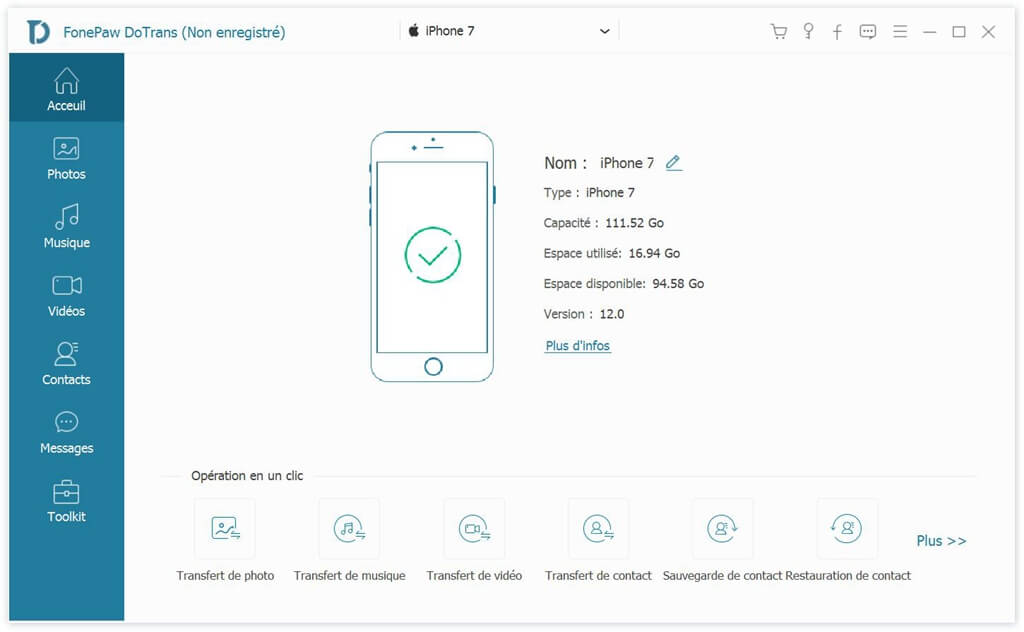
# Étape 2. Faire le transfert de photos PC vers iPhone
Dans la surface, choisissez « Photos » et choisissez l'album que vous souhaitez synchroniser des images, puis cliquez sur l'icône « Ajouter » pour synchroniser des photos de PC à votre iPhone. Ici vous pouvez déplacer des photos aux albums existants ou créer un nouvel album par FonePaw DoTrans.
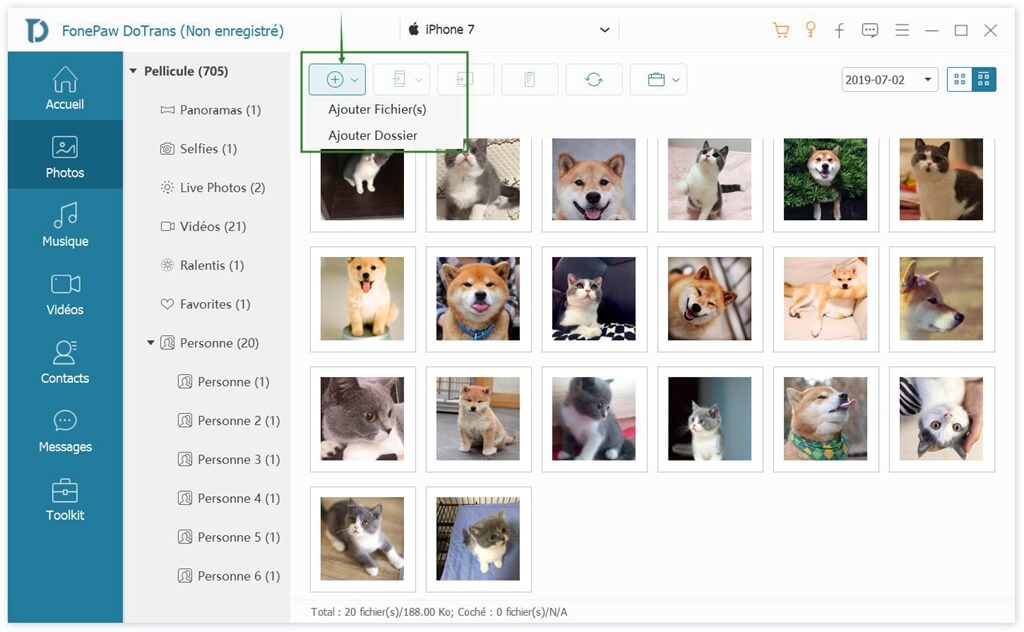
Pour en savoir plus sur FonePaw DoTrans, veuillez regarder la vidéo suivante :
Bien fait ! Transfert de photos du PC vers iPhone est un morceau de gâteau en suivant les étapes ci-dessus. Mantenant, FonePaw DoTrans prend en charge tous les modèles d'iPhone.
Si vous utilisez également iPad, vous pouvez synchroniser des photos à l'iPad (opens new window) ou déplacer des photos d'iPad vers PC (opens new window) avec une solution FonePaw aussi.
- Articles populaires
- Solutions pour récupérer les fichiers disparus après la mise à jour Windows 10
- [3 Solutions] Comment activer un iPhone désactivé ?
- Impossible d'importer des photos iPhone vers un PC (Windows 10/8/7)
- Comment capturer l'écran sur un ordinateur portable HP (Windows 7/8/10)
- 3 Méthodes pour capturer l'écran avec son interne sur Mac












